Androidでアプリがアンインストールされないようにする方法

他の人があなたのAndroidスマートフォンにアクセスできる場合、彼らは誤ってあなたのアプリを削除する可能性があります。このガイドではそれを防ぐ方法について説明します。
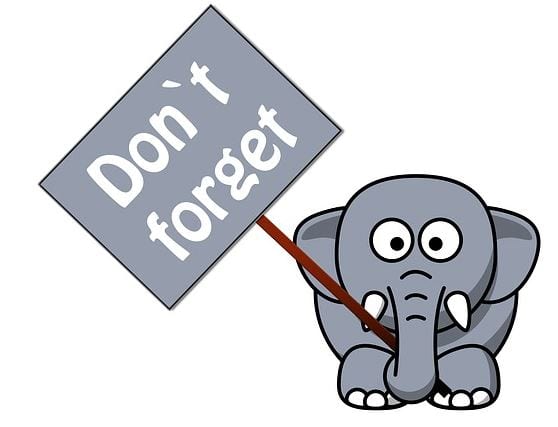
あなたはそれをするために非常に多くのことを持っています、通常、あなたはそれらのいくつかを忘れます。問題は、何か重要なことを忘れたときです。ドライクリーニング店に行くのを忘れた場合は、いつでも明日行くことができます。それでも、子供が翌日に必要とする重要な学用品を購入するのを忘れた場合、それはまったく別の話です。
日中にしなければならないことをすべて覚えることはほとんど不可能なので、少しの助けがあれば素晴らしいです。さまざまなAndroidアプリを無料で使用して、やり遂げる必要のある個人的なことや仕事に関連することを思い出すことができます。どれがあなたのニーズに最も合うか見てみましょう。
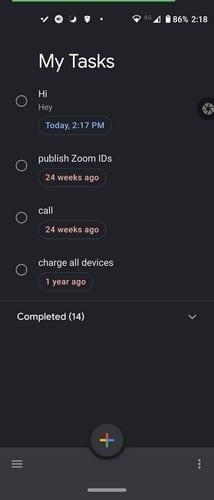
Google Tasksは、通知が必要な正確な時間にタスクを通知する無料アプリです。タスクを作成すると、タスクの作成中に、リマインダー時間を追加するオプションが表示されます。Googleアカウントを使用するため、そのアカウントを使用しているすべてのAndroidデバイスにリマインダーが表示されます。
このアプリでは、タスクにサブタスクを追加したり、テーマの色を変更したり、リストの名前を変更したり、タスクの順序を並べ替えたり、Gmailでタスクを表示したりできます。また、アカウントを簡単に切り替えることができます。また、日付ごとに整理して、いつでもその期限に間に合わせることができます。
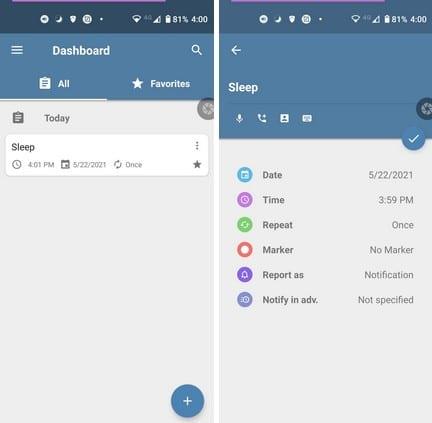
アラーム付きリマインダーは、無料またはプレミアムにアップグレードして使用できるもう1つの人気のリマインダーアプリです。見栄えのするデザインに加えて、アプリにはお気に入りのタスクを保持できるセクションがあります。タスクを作成するときに、期日、リマインダー時間、繰り返し、マーカー、レポート、および通知を事前に追加できます。
誰かに電話することを思い出させる必要がある場合、アプリは簡単に追加できるように連絡先にアクセスする許可を求めます。また、音声認識を使用してタスクに名前を付けることもできます。これは、入力が少し難しい場合に最適なオプションです。お気に入りにしたいタスクが表示されたら、スターアイコンをタップすると、自動的に[お気に入り]セクションに保存されます。タスクを完了したかどうか思い出せない場合は、上部の検索オプションを使用することを忘れないでください。
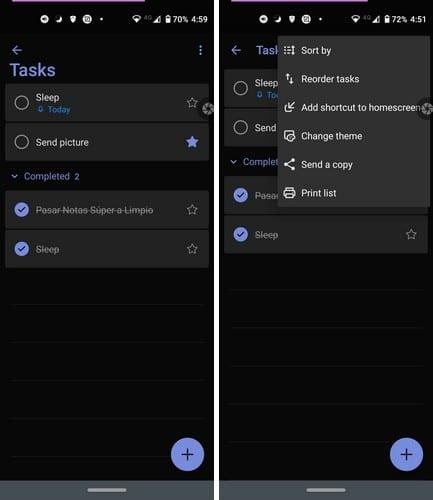
あなたはマイクロソフトのファンですか?その場合は、MicrosoftTo-Doアプリがお勧めです。リマインダーなど、便利で便利な機能が満載です。タスクを完了する時間であることをアプリに通知させるには、右下のプラスボタンをタップします。
名前、期日、繰り返しなどを追加すると、[通知する]オプションが表示されます。
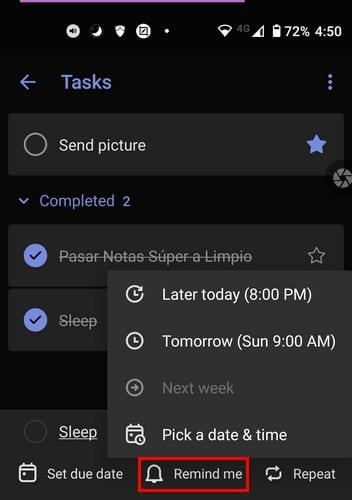
デフォルトの時間オプションから選択するか、日付と時刻を選択することを選択できます。まず、カレンダーから日付を選択するように求められ、次に[時間]タブをタップします。時間を追加するには、2つの方法があります。大円を適切な時間にスライドさせると、キーボードアイコンをタップして時間を入力できます。
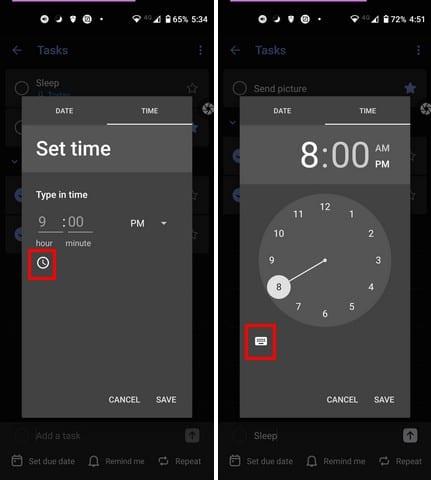
リストにあるすべてのアプリと同じように、時間が来ると通知バーにリマインダーが表示されます。
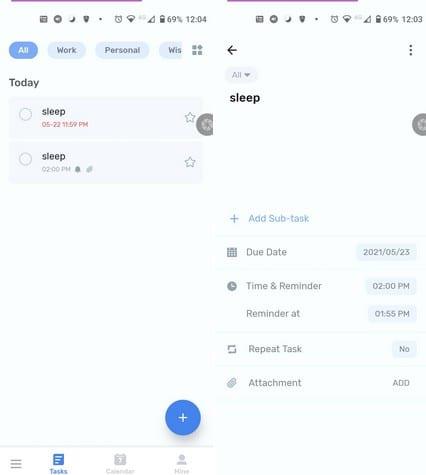
リマインダーに写真を追加しますか?そうした場合、それはTo-Doリスト-スケジュールプランナーとTo-Doリマインダーでできることです。このアプリを使用すると、派手なデザインでタスクを作成し、必要に応じてリマインダーを追加できます。それは義務ではありません。タスクを作成するときに、期日、時刻、リマインダー、タスクの繰り返し、および添付ファイルを追加できます。無料版では添付ファイルを1つしか追加できませんが、さらに追加する必要がある場合はProにアップグレードできます。
月額$ 2.99、年額$ 15.99などのプランから選択するか、1回限りの$ 29.99で購入することができます。プロのロックを解除すると、すべての機能、無制限のチェックリスト、反復的なタスクのカスタマイズ、拡張されたタスクのリマインダー、タスクウィジェットプロのロックが解除され、広告が削除されます。
1週間に処理する必要のあるタスクの数を確認するためのカレンダービューもあります。タスクを仕事、個人、ウィッシュリストなどのさまざまなカテゴリに分割することもできます。使用できるタイトルが表示されない場合は、リストを作成することもできます。カテゴリを編集、非表示、または削除して管理することもできます。簡単に見つけるために、すべてのカテゴリが一番上にあります。
テーマに関しては、無料で使用できるのは青、ピンク、黒、緑だけです。テクスチャと風景のテーマはプロユーザー専用です。
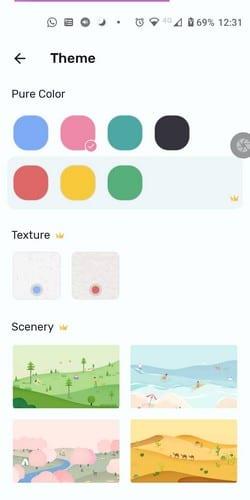
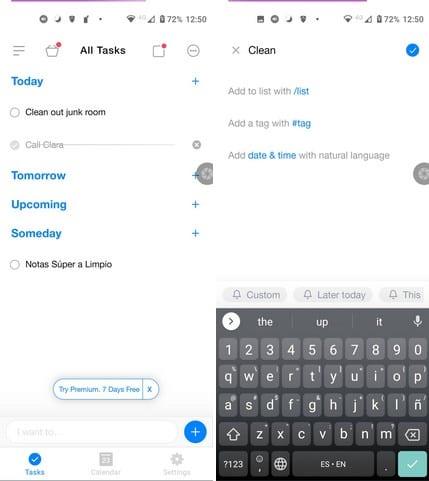
以前のアプリケーションのどれもがあなたを確信していない場合は、うまくいけば、あなたが希望いずれかの操作を行いを。タスクは、次の4つの方法で表示できます。
タグを追加して、独自のリストを作成できます。アプリを初めて使用するときは、Googleカレンダーを同期でき、残りの作業はアプリが行います。物事を簡単にするために、アプリにはホーム画面に追加できるさまざまなウィジェットがあります。透明と不透明を含む8つから選択できます。
タスクを作成すると、アプリは選択可能なオプションの長いリストを提供します。下部に、リマインダーオプションが表示されます。「今日遅く」、「今夜」、「明日の朝」、「来週」、「いつか」、「カスタム」などのオプションから選択できます。カスタムでは、最初に日付を選択し、次に時間を選択する必要があります。リマインダーは右下隅に青色で表示されるため、正常に追加されたことがわかります。
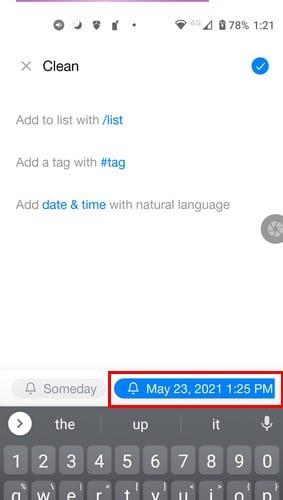
このアプリでは、タスクを他のユーザーに割り当てることで、他のユーザーとタスクを共有することもできます。また、リマインダーを追加するのを忘れた場合は、いつでも戻ってタスクを開いてリマインダーを追加できます。ベルのアイコンをオンに切り替えて、思い出させたい日時を追加するだけです。
リマインダーアプリを1つも使用しないと、ほとんどのタスクを忘れてしまうほど多くのことがあります。あなたが一緒に行くことに決めたアプリは、それが提供しなければならない機能に依存するでしょう。物事をシンプルに保つアプリを好む人もいれば、機能が満載のアプリを好む人もいます。どのようなリマインダーアプリが好きですか?以下のコメントで私に知らせてください、そしてソーシャルメディアで他の人と記事を共有することを忘れないでください。
他の人があなたのAndroidスマートフォンにアクセスできる場合、彼らは誤ってあなたのアプリを削除する可能性があります。このガイドではそれを防ぐ方法について説明します。
Spotifyはさまざまな言語で使用できます。Androidデバイスとコンピューターで言語を変更する方法をご覧ください。
2段階認証セキュリティ方式をオンにして、TikTokアカウントを安全に保つのに役立ちます。少し時間がかかります。
AndroidアプリがWebブラウザーを開かないようにする場合は、実行する必要のある手順を正確に示します。
Androidデバイスが自動的に逆充電を開始する場合は、USBオーディオルーティングを無効にして、システムキャッシュパーティションを消去します。
新しいGalaxyS22でスクリーンショットを撮る方法をすべて見つけてください。最も基本的な方法からより複雑な方法まで。
Galaxy S22 Ultraと同じくらいの大きさの電話では、自動回転が時々邪魔になることがあります。ここでは、その機能を簡単に有効または無効にする方法を解説します。
Androidの画面が緑色になる原因と解決策を徹底解説。デバイスの強制シャットダウン、ハードリセット、修理店での対応など、5つの方法を紹介します。
Android または iPhone で Threads にサインアップするには、Google Play ストアまたは Apple AppStore を開き、アプリを検索してインストールし、Instagram にサインアップします。
Windows 11 で Android ゲームをプレイするには、Google Play ゲームまたは Android プラットフォーム用 Windows サブシステムを使用できます。その方法は次のとおりです。
WSA ファイル共有を有効にするには、WSA システム設定を開き、[ユーザー フォルダーの共有] オプションをオンにします。Windows 11での方法は次のとおりです。
Android または iPhone から Bing Chat にアクセスするには、Bing モバイル アプリ、Microsoft Edge モバイル、または SwiftKey アプリが必要です。その方法は次のとおりです。
Threads アカウントを認証するには、Instagram > プロフィール > メニューを開き、[メタ認証済み] を選択して、サブスクリプションの詳細に進みます。
Threads アプリのベータ プログラムに参加するには、[Google Play ストア] > [Threads] を開き、Google アカウントで [テスターになる] ボタンをクリックします。
Windows 11、macOS、iOS、および Android 用の Microsoft Defender アプリが登場します。これがアプリの外観です。
Google は、Better Together プロジェクトを通じて、Android スマートフォンを Windows 11 および 10 コンピューターとより適切に統合するためのさまざまな機能をリリースする予定です。
Microsoft Defender ウイルス対策アプリが Microsoft Store に登場し、Windows 11、10、macOS、および Android で利用できるようになります。
写真をすべてGoogleフォトにアップロードした後、携帯電話から写真を削除できます。空き容量を増やす機能を使用して、作業を完了します。
これらの無料のAndroidアプリのいずれかでQRコードをスキャンして、必要なすべての情報を入手してください。最も人気のあるアプリ。
サムスンはギャラクシーS22と一緒に3つの新しいタブレットをリリースすることでみんなを驚かせただけでなく、これらのタブレットはあなたが思うよりもはるかに能力があります
Facebookストーリーは作成するのがとても楽しいです。Androidデバイスとコンピュータでストーリーを作成する方法を紹介します。
このチュートリアルでは、Google Chrome と Mozilla Firefox での自動再生される迷惑な動画を無効にする方法を学びます。
Samsung Galaxy Tab S8が黒い画面で固まってしまい、電源が入らない問題を解決します。
Fireタブレットでメールアカウントを追加または削除しようとしているですか?この包括的ガイドでは、プロセスをステップバイステップで説明し、お気に入りのデバイスでメールアカウントを迅速かつ簡単に管理する方法をお教えします。見逃せない必見のチュートリアルです!
Androidデバイスでのアプリの自動起動を永久に防ぐための二つの解決策を示すチュートリアルです。
このチュートリアルでは、Google メッセージングアプリを使用して Android デバイスからテキストメッセージを転送する方法を説明します。
Android OSでスペルチェック機能を有効または無効にする方法。
Samsungが新しい旗艦タブレットのラインナップを発表したとき、注目すべき点がたくさんありました。 Galaxy Tab S9とS9+は、Tab S8シリーズに期待されるアップグレードをもたらすだけでなく、SamsungはGalaxy Tab S9 Ultraも導入しました。
Amazon Kindle Fireタブレットで電子書籍を読むのが好きですか? Kindle Fireで本にメモを追加し、テキストをハイライトする方法を学びましょう。
Samsung Galaxy Tab S9タブレットでデベロッパーオプションとUSBデバッグを有効にする方法について説明するチュートリアルです。


























